방망이에서 바로, 당신은 아마 당신의 증기 ID 귀하의 사용자 이름과 일치하지만 현실은 이것이 항상 그런 것은 아니라는 것입니다. 사용자 이름 원할 때마다 ID는 동일하게 유지됩니다. 이 기사에서는 Steam ID를 찾는 방법, 프로필 주소를 사용자 지정하는 방법 및 프로필 자체를 변경하는 방법에 대해 설명합니다. 거기 가자!
Steam ID는 귀하의 ID와 같지만 Valve 플랫폼 내에서 고유한 17자리 숫자입니다. 이 번호는 당신이 무엇을 하든 절대 변하지 않지만, 당신이 설정할 수 있는 것은 당신의 친구들이 당신을 그들의 친구 목록에 추가하고 리모트 플레이 등을 통해 플레이하기 위해 당신을 훨씬 더 쉽게 찾을 수 있도록 사용자 지정 주소입니다.
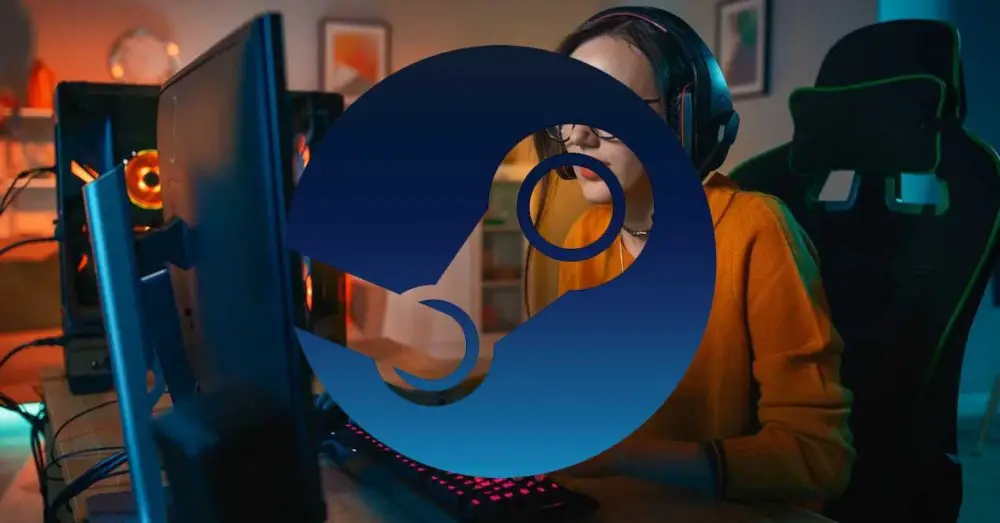
Steam ID를 찾는 방법
귀하의 Steam ID를 확인하는 방법에는 여러 가지가 있습니다. 귀하의 계정 세부 정보를 보거나 플랫폼 자체 내에서 귀하의 프로필에 액세스하여 Steam ID64와 같은 도구를 사용하여 찾을 수 있는 다른 대체 방법도 있습니다. 그러나 더 간단하고 직접적으로 보이는 방법으로 수행하는 방법을 알려드리겠습니다. 프로필 페이지 . 그러나 먼저 Steam 메뉴 -> 매개변수로 이동해야 하며 인터페이스 섹션에서 "가능한 경우 웹 주소 표시줄 표시" 옵션을 활성화해야 합니다.
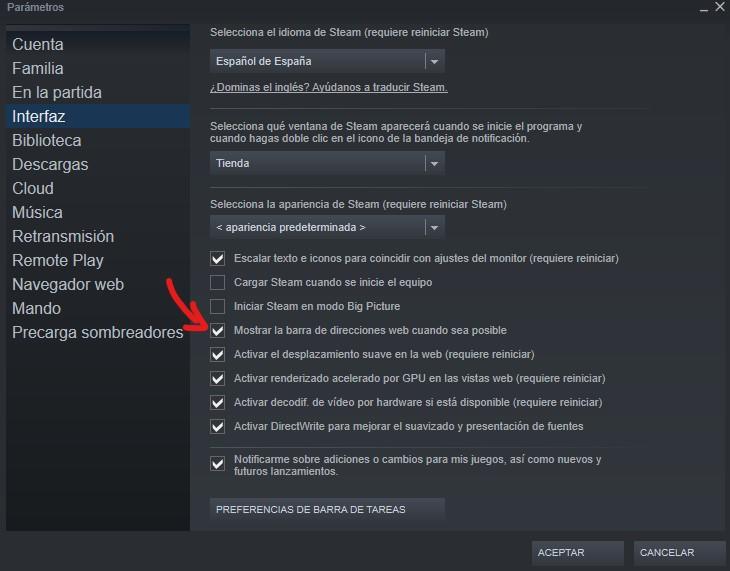
이것이 활성화되면 프로필이 표시됩니다. 열려면 Steam 인터페이스에서 사용자 이름을 클릭한 다음 프로필을 클릭하십시오.
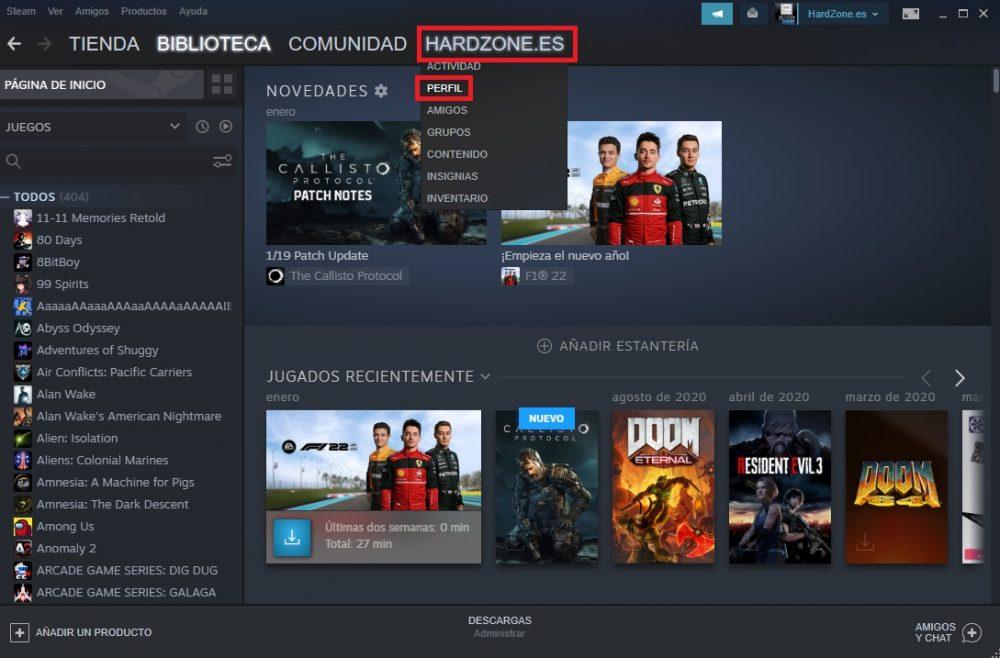
이제 상단에 주소 표시줄이 마치 웹 브라우저인 것처럼 녹색으로 나타납니다. 그 17자리 문자열은 스팀 아이디 .
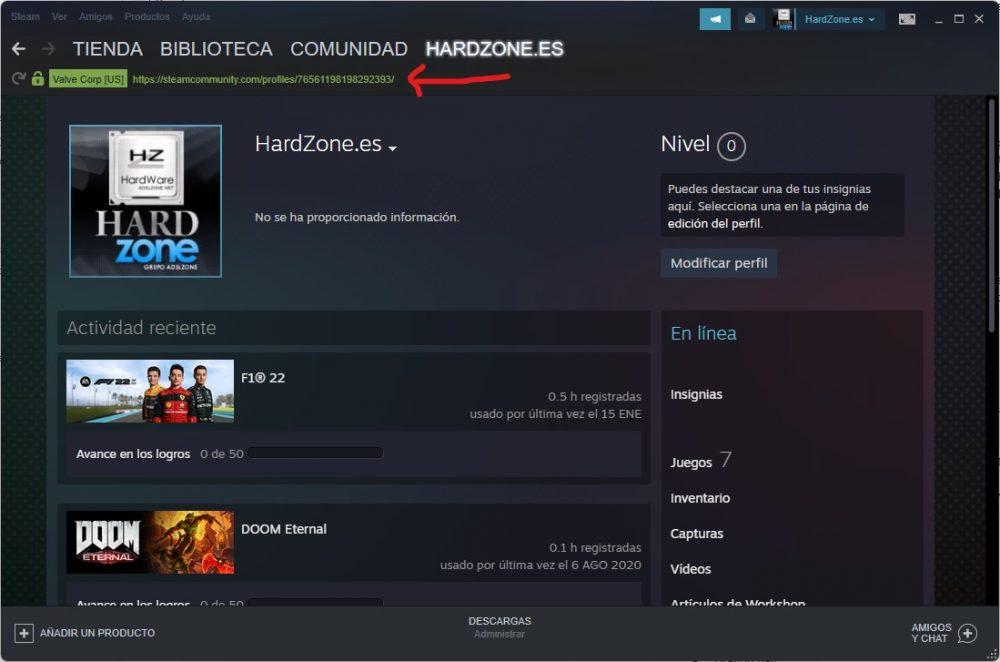
물론, 숫자가 너무 많은 이 문자열은 기억하기가 매우 어려우므로 이제 이를 사용자 정의할 수 있는 방법을 살펴보겠습니다.
Steam 주소를 사용자 정의하는 방법
사실 이게 제일 쉬운 부분입니다. 이전 스크린샷에서 오른쪽에 "프로필 수정"을 할 수 있는 버튼이 있는 것을 볼 수 있습니다. 그것을 클릭하고 첫 번째 탭(일반)에서 조금 아래로 스크롤하면 CUSTOM URL 섹션이 있는 것을 볼 수 있습니다. 거기에 원하는 것을 쓰세요. 그러면 프로필 주소가 Steam의 ID인 17자리 문자열이 아니라 (다른 사용자가 이미 사용했을 수 있으므로 가능한 한) 거기에 쓰는 것입니다.
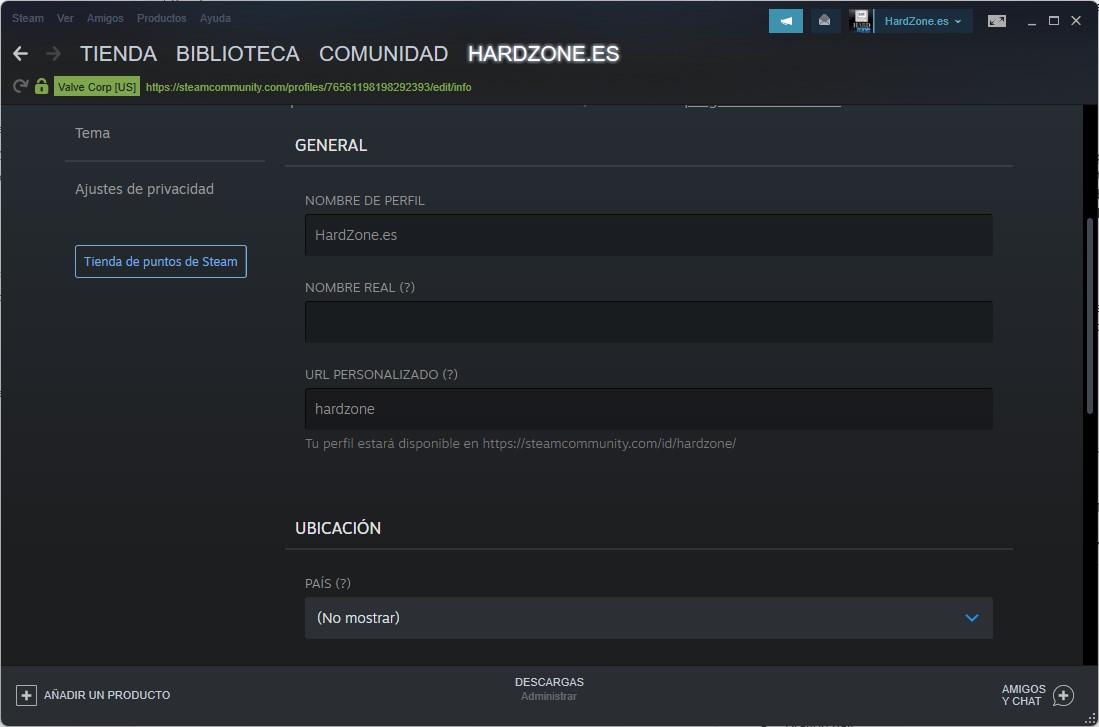
이것보다 더 미스터리한 것은 없으며, 보시다시피 응용 프로그램 자체는 이미 프로필 주소가 어떻게 보이는지 쓰는 상자 바로 아래에 표시되어 있습니다.
프로필을 사용자 정의하는 방법
프로필을 수정하기 위해 메뉴에 있다는 사실을 이용하여 원하는대로 수정을 진행할 수 있습니다. 예를 들어 아바타 탭에서 아바타 자체는 물론 프로필의 배경을 변경할 수 있습니다. 이 배경은 친구가 사용자 데이터를 보기 위해 액세스할 때 보게 됩니다. 또한 Steam에서 "미니 프로필"이라고 부르는 것을 사용자 정의할 수 있습니다. 이는 친구가 Steam에서 귀하를 검색할 때 귀하의 프로필이 어떻게 보이는지에 대한 간략한 요약입니다.
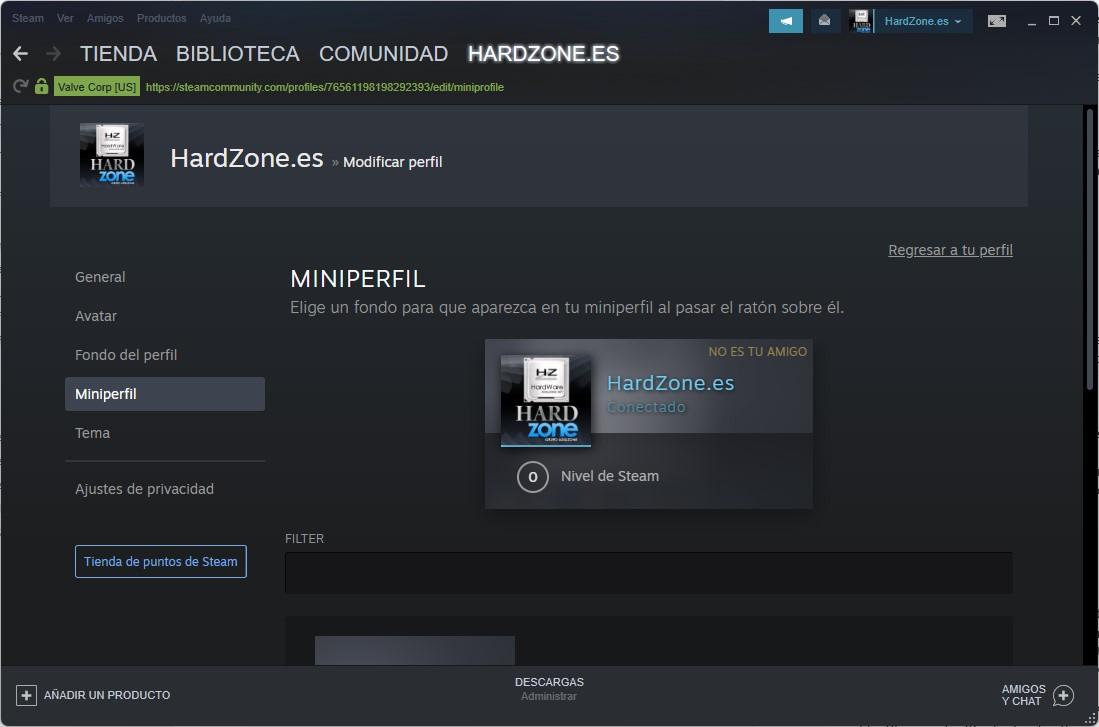
마지막으로 프로필에 표시할 색 구성표인 "테마"를 사용자 지정할 수도 있습니다. Steam에서는 PC에 있는 이미지에서 자신의 아바타를 업로드할 수 있지만 나머지가 아닌 프로필의 배경은 Steam에서 제공하는 포인트로 프로필, 배경 및 기타 항목을 가져와야 합니다. 게임에서 구매하거나 성과를 얻습니다.